尽管 PDF 可以完美地完成许多出色的工作,但在创建让人们谈论的沉浸式演示文稿方面,它还是有些不足。想象一下,您正在准备一个大型会议或课堂演示–您更愿意使用 PDF 来传达您的想法,还是使用更具吸引力的动画演示?
如果您回答后者,那么我们为您提供了完美的工具。当然,我们’谈论 PDF 到 PowerPoint 转换器。让我们直接进入今天的’ ’的主题并找出答案:
- 什么是 PowerPoint,为什么它如此受欢迎
- 为什么将 PDF 转换为 PPTX 是个好主意
- PPTX 优于 PDF 的五种情况
- 如何使用 PDF Extra 将 PDF 转换为 PPTX
- 何时选择 PDF 而不是 PowerPoint
- 获取准确 PDF 到 PPTX 转换的提示
’走吧!
什么是 PowerPoint(为什么它如此受欢迎)?
我们知道,我们知道– ’几乎没有人’这个软件是什么以及它’什么。尽管如此,我们认为,简要概述可能会让我们了解 PowerPoint 为何会风靡全球,成为当今业界标准的演示工具,以及每四个网络迷因中就有一个是针对该工具的。
微软早在 1987 年就创建了 PowerPoint, 我们今天所知道的 PowerPoint 是一款广受欢迎的演示软件 ,包含’ Microsoft Office 套件中。它的主要王牌–除了它预装在大多数办公电脑上,因此易于访问–是它能够轻松地将文本 、图形(图像、图形、图表)和多媒体元素(音频&视频)合并为幻灯片链。
这些幻灯片本质上是精美的 PDF 页面,可以无缝排序和过渡以创建叙述流程,使其成为在任何情况下讲故事的理想工具。 因此,几乎每个人都在使用 PowerPoint:学生、教师、办公室职员、公众演讲者、科学家、公司高管–名单还在继续。
为什么要将 PDF 转换为 PowerPoint?
任何时候,如果您想要讲故事或为观众添加一些视觉效果, ’您选择以 PDF 而不是 PPTX 导出演示文稿,那么您’会吃亏。 好吧,那么与保持枯燥和简约相比,使用视觉效果有哪些明显的好处呢?
- 使用简单 :PowerPoint 的界面专为演示而设计,因此非常人性化,可让您轻松组织和展示更高级的主题。 如果需要,您甚至可以快速重新排列幻灯片或即时编辑文本 。
- 外观更漂亮 :PowerPoint 演示文稿可以包含 GIF、视频和音频剪辑等互动元素,从而创造更具活力和沉浸感的体验,让您的观众始终保持积极参与。
- 完全可自定义 :PowerPoint 提供多种模板、主题和设计工具供您选择,让您可以创建与您的品牌或信息完美契合的独特外观,让您的演示文稿更具分量。
- 有效的数据可视化 :如果’ PowerPoint 有什么出色的功能,那’将电子表格数据转换为视觉上吸引人的图表和图形 。与文本繁重的 PDF 这让您能够更轻松地解释各种复杂程度的趋势、模式和统计数据。
制作更好的演示文稿。试用我们的免费 PDF 到 PPTX 转换器–无需安装。
五种场景需要使用转换器
好的,您’安装了 PowerPoint, ’您充满了革命性的想法,等待与世界分享。现在做什么?在以下一些情况下,我们的 PDF 到 PPT 转换器可能会派上用场:
- 商务会议和提案 。使用 PPTX 演示文稿吸引客户或关键利益相关者的注意力,该演示文稿将复杂的单词和统计数据分解为任何人都能理解的视听体验。
- 教育讲座和研讨会 。 将教科书或研究 PDF 转换为 PowerPoint 幻灯片以进行讲座,使材料更具互动性,更易于学生理解。
- 会议和研讨会演示文稿 。将详细的 PDF 报告转换为 PowerPoint 演示文稿,以快速突出显示您的关键谈话要点,而不会让您的观众被太多细节所淹没。
- 培训课程 。将技术手册或指南从 PDF 转换为 PowerPoint,使学习过程更具互动性和吸引力。
- 销售和营销宣传 。将产品目录或营销材料从 PDF 转换为 PowerPoint,以创建更具说服力和视觉吸引力的销售宣传。
如何使用 PDF Extra 将 PDF 导出为 PPTX
现在我们知道了为什么使用 PowerPoint 进行演示’个好主意, ’我们可以在哪些实际情况下使用它,我们现在到了主要活动–如何将 PDF 转换为 PPTX 。
好消息是,PDF Extra 已将此过程简化为几次点击。 以下是整个过程的详细分步分解 。
- 下载 PDF Extra 。
- 安装并运行该程序。
- 从主屏幕,转到 “打开” → “浏览“ ” 然后选择要转换的文件并再次选择 “打开” 。
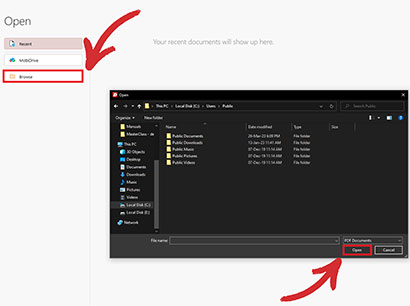
- 导航到 PDF Extra 的 “转换” 部分并单击 “ PDF 转 PowerPoint ” 。
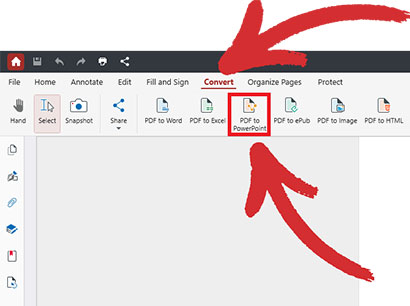
- 选择保存新转换的 PDF 的位置。
- 等待 PDF 到 PowerPoint 的转换完成。
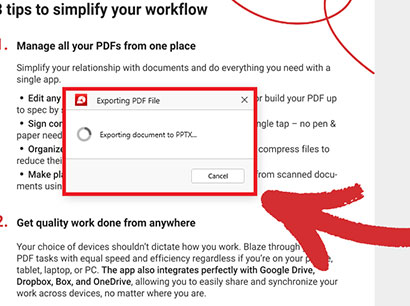
- 就是–您’可以按照自己喜欢的任何方式自’文档的视觉效果!
提示: 您可以直接从主菜单中选择适当的工具跳过步骤 4。只需单击 “更多”即可→ “ PDF 到 PowerPoint ” 并且 PDF Extra 将启动转换过程。
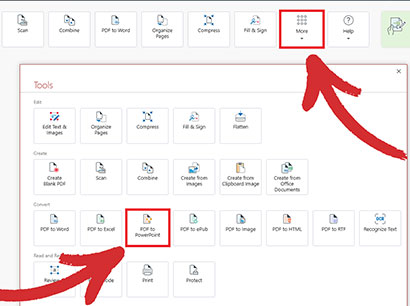
硬币的另一面:PDF 与’
仅仅因为 PDF 在视觉上不如普通的 PPTX 具有吸引力’您应该完全放弃它们。在很多方面, Adobe Acrobat 格式都比微软’产品更胜一筹,即:
以实惠的价格体验无缝 PDF 编辑的强大功能 。
如何检查转换是否成功
虽然使用 PDF Extra 进行转换无异于小菜一碟, ’ ’在上台之前仔细检查转换后的文档是否有任何错误是一种很好的做法。例如,您可以检查文档布局、对齐方式、字体和整体设计是否与新的 PPTX 文件匹配 。还要注意任何图像质量下降–理想情况下,您的视觉内容应与原始 PDF 图像一样清晰。毕竟,PowerPoint 是关于可视化概念的,因此如果您的图像像素化和模糊,这可能会给观众留下不好的印象。
在将 PDF 转换为 PPT 时,您还应该将以下几件事添加到质量保证清单中:
- 转换后的 PowerPoint 中的文本应该是可编辑的。这允许轻松更新或更正。如果将文本导出为图像,则’您必须使用现有资源,但这可能并不总是理想的。
- 具有复杂布局、多列、图表、表格或复杂设计元素的 PDF 有时可能只能干净地转换为 PowerPoint 格式。转换后检查这些元素,并根据需要手动调整。
- 检查原始 PDF 的配色方案是否在 PowerPoint 文件中一致呈现,以保持视觉吸引力和您的品牌’ 。
- 如果 PDF 包含超链接或其他交互式元素,请检查这些元素在 PowerPoint 输出中是否正常运行。
- 注意文件大小,尤其是如果 PowerPoint 将以电子方式共享。为了缓解此问题,您可以在转换为 PPTX 之前应用无损 PDF 压缩 ,以减小原始文件的大小而不影响其质量。
结语
无论您是商务人士、教育工作者、学生,还是希望通过演示文稿产生影响力的人,从 PDF 到 PowerPoint 的转换都是您绝对应该探索的工具。如果做得好,您丰富多彩且互动的 PPTX 演示文稿将引起观众的共鸣,有效传达您的信息并留下持久的印象。
好消息是,只要您遵循一些简单的指导原则,就可以使用 PDF Extra 轻松转换文件并获得出色的结果,以充分利用转换。当您需要从 PowerPoint 创建 PDF 以便存档工作以供将来参考时,我们的一体化 PDF 编辑器将能够帮助您完成工作。
一夜之间变成专业演示者。利用 PDF Extra 强大的’器创造历史。
不寻找 PowerPoint 转换?
查看我们的指南,了解 PDF Extra 支持的其他文件转换类型: